Avast desarrolla uno de los mejores software antivirus del sector. Proporciona actualizaciones periódicas para mantener su seguridad actualizada. Con la versión paga, obtienes más funciones, incluidos escáneres de correo electrónico y web, entre otros. Sin embargo, algunas personas han encontrado un mejor antivirus o encuentran que Windows Defender es bastante confiable por sí solo. Esto les pide que desinstalen el antivirus Avast de su sistema.
El procedimiento correcto es desinstalar Avast del programa y de la ventana de funciones. Esto inicia el desinstalador de Avast que luego procede a desinstalar. Sin embargo, desinstalar un antivirus no es tan simple como desinstalar cualquier otra aplicación. Los archivos antivirus están protegidos por firmas digitales que permiten que solo el «instalador confiable» (en este caso Avast) los edite. Durante el procedimiento de desinstalación, deberá proporcionar las firmas para completar la desinstalación.
Avast instala un sistema operativo de prueba para completar la desinstalación. Luego obligará al usuario a reiniciar la computadora en modo seguro. Dado que Avast fue el último sistema operativo que se instaló, se convierte en el sistema operativo predeterminado. Cuando la computadora se reinicia, el sistema operativo Avast carga y abre ventanas en modo seguro. Avast luego procede a la desinstalación completa, dejando atrás el desinstalador y las claves de registro y algunos archivos. Aunque su antivirus ya no funcionará, deberá completar la desinstalación eliminando los archivos residuales.
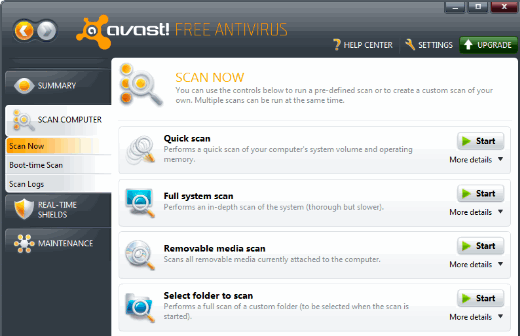
Avast se ha desinstalado principalmente del sistema, pero ha dejado algunos archivos. Los usuarios se han quejado de que estos archivos parecen mantener funcionando el antivirus. Todavía puede ver ventanas emergentes de antivirus que solicitan actualizaciones y esto molesta a los usuarios que pensaban que habían completado la desinstalación de Avast antivirus. ¿Cómo puede deshacerse de todos los archivos antivirus residuales de una vez por todas? Estas son algunas de las formas conocidas de completar la desinstalación del antivirus y deshacerse de las ventanas emergentes.
4 formas de eliminar y desinstalar una amplia gama de productos
1. Elimine Avast como sistema operativo predeterminado y elimine el sistema operativo Avast temporal.
2. Utilice Avast Clear
3. Utilice la herramienta ESET Antivirus Remover
4. Elimina manualmente los archivos de instalación de confianza
1. 2. Elimine Avast como sistema operativo predeterminado y elimine el sistema operativo Avast temporal.
Durante la desinstalación, Avast crea un pequeño sistema operativo que utiliza para desinstalar archivos. Una vez hecho esto, el sistema operativo no parece desinstalarse después de reiniciar la computadora. La razón es que el sistema operativo predeterminado no se puede desinstalar. Es posible que observe la opción del sistema operativo Avast cuando inicie su computadora. Si lo deja como el sistema operativo predeterminado, es posible que continúe iniciando su computadora en modo seguro cada vez que lo reinicie.
Esta opción le permitirá volver a cambiar su sistema operativo predeterminado a Windows. Esto permitirá que Avast Antivirus desinstale sus archivos residuales una vez que haya terminado.
Presione Inicio / Tecla de Windows + R para abrir la ventana Ejecutar
Escriba sysdm.cpl en el cuadro de texto Ejecutar y presione Intro para abrir la ventana de propiedades avanzadas del sistema.
Vaya a la pestaña Avanzado. Toque Configuración en Inicio y recuperación.
En Sistema operativo predeterminado, encontrará el cuadro desplegable para elegir el sistema operativo predeterminado. Elija la opción deseada y guarde los cambios haciendo clic en Aceptar
Presione la tecla de Windows + R para abrir la carrera
Escriba msconfig y presione enter
En la ventana de configuración del sistema, abra la pestaña Arranque
Elija el sistema operativo Avast haciendo clic en él y luego haga clic en borrar. Permitir eliminación
Reinicia tu computadora
Su computadora ahora se iniciará normalmente y Avast habrá completado con éxito la desinstalación de los archivos residuales.
También puede configurar el sistema operativo predeterminado presionando esc o F10 o F12 (según su computadora) durante el inicio. Esto le brinda la lista de todos los sistemas operativos instalados y la opción de establecer el sistema operativo predeterminado. Puede encontrar la utilidad de desinstalación de Avast aquí si la suya no funciona correctamente.
2. Utilice Avast Clear
Avastclear es una herramienta intuitiva de los creadores del propio Avast, diseñada específicamente para desinstalar todos y cada uno de los productos Avast instalados en una computadora.
Hacer clic aquí Para descargar Avastclear. Le pedirá automáticamente que ejecute la herramienta en modo seguro. Ejecute el ejecutable de Avastclear.
SUGERENCIA PROFESIONAL: Si el problema está en su computadora o computadora portátil, debería intentar usar Reimage Plus, que puede escanear repositorios y reemplazar archivos dañados y perdidos. Esto funciona en la mayoría de los casos, cuando el problema se origina debido a la corrupción del sistema. Puedes descargar Reimage por Haciendo clic aquí
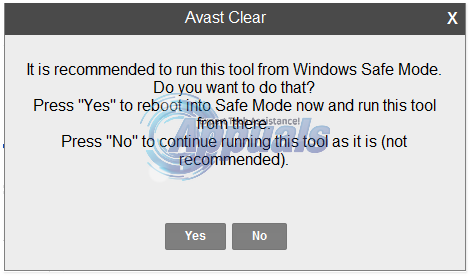
Siga las instrucciones en pantalla y navegue hasta la carpeta donde instaló el producto Avast que desea desinstalar. (Si no ha utilizado una carpeta personalizada, déjela como predeterminada). Haga clic en Eliminar. Reinicie su computadora y Avastclear terminará de desinstalarse cuando se inicie.
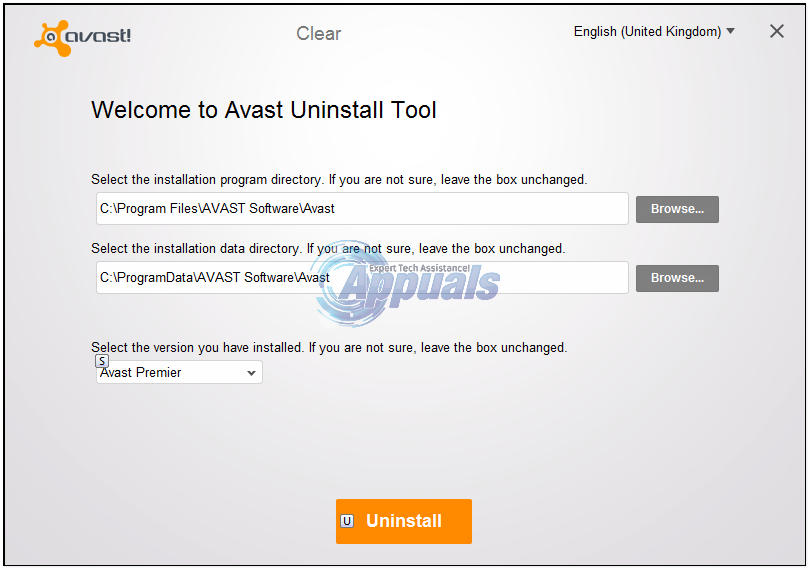
Una vez que ya no use Avastclear, puede desinstalarlo de su computadora.
3. Utilice la herramienta ESET Antivirus Remover
Si Avastclear no puede desinstalar Avast correctamente de su computadora (lo cual es muy poco probable) o si simplemente no desea usar Avastclear, puede usar la herramienta ESET Antivirus Remover en su lugar. La herramienta ESET Antivirus Remover está diseñada para poder desinstalar casi todos los programas antivirus o antimalware que existen, y eso incluye todos los programas de Avast.
Para llevar aquí y descargue una versión adecuada (32 o 64 bits) de ESET Antivirus Remover
Instale y ejecute la utilidad. Haga clic en Continuar y permita que la herramienta ESET Antivirus Remover analice su computadora en busca de todos los programas de seguridad instalados anteriormente. Cuando se proporcionen los resultados del análisis, seleccione todas las aplicaciones de Avast que desee eliminar de su computadora y haga clic en Eliminar.
Confirme la acción haciendo clic en Eliminar en la ventana de advertencia que aparece. Espere hasta que la herramienta muestre un mensaje que indique «Aplicaciones eliminadas con éxito». En este punto, las aplicaciones que ha seleccionado se eliminarán y podrá cerrar la utilidad.
Una vez que haya desinstalado Avast de su computadora, puede continuar y desinstalar ESET Antivirus Remover
Nota: Es posible que deba reiniciar su computadora durante o después del proceso de desinstalación.
Para asegurarse de que cualquier método que utilizó logró desinstalar completamente Avast de su computadora, simplemente vaya a Inicio> Panel de control> Agregar o quitar programas (Windows XP, Vista o 7), Panel de control> Programas y características (Windows 8 y 8 .1) o Panel de control> Programas> Programas y características (Windows 10) y asegúrese de que no queden programas Avast en la lista.
4. 4. Elimine manualmente los archivos de instalación confiables
Si el método 1 no borra las ventanas emergentes de Avast, tendrá que eliminar los archivos de Avast manualmente. Este método le permitirá tomar el control de los archivos del instalador confiable y la capacidad de eliminar esos archivos.
Vaya a la siguiente ubicación $ 0027 C: ProgramDataAVAST SoftwareAvastN $ 0027
Haga clic con el botón derecho en el archivo o carpeta que desea eliminar y elija Propiedades.
A continuación, haga clic en la pestaña Seguridad y luego haga clic en el botón Avanzado en la parte inferior
A continuación, haga clic en la pestaña Propietario y verá que el propietario actual es TrustedInstaller.
Ahora haga clic en el botón Editar y elija a quién desea cambiar el propietario, ya sea su cuenta o los administradores. Si su cuenta es una cuenta de administrador, le sugerimos que elija solo administradores.
Haga clic en Aceptar para guardar el nuevo propietario. Siga haciendo clic en Aceptar hasta que se cierre la ventana de propiedades del archivo / carpeta.
Regrese y elimine esta carpeta / archivo
Repita lo mismo para otros archivos y carpetas.
Vaya a esta ubicación (cópielo, péguelo en su barra de direcciones y presione enter)% windir% WinSxS encuentra todos los archivos asociados con Avast y elimínelos mediante el procedimiento de los pasos 2 a 7
Vaya a esta ubicación% windir% WinSxSManifests busque todos los archivos asociados con Avast y elimínelos mediante el procedimiento de los pasos 2 a 7
Reinicia tu computadora.
No se recomienda tomar posesión de archivos de propietarios de confianza, pero si está seguro de que no los volverá a utilizar, simplemente puede eliminarlos. Use esto como método de último recurso.
SUGERENCIA: Si ninguno de los métodos le ha resuelto el problema, le recomendamos que utilice la herramienta de reparación Reimage, que puede escanear repositorios para reemplazar archivos dañados y perdidos. Esto funciona en la mayoría de los casos, cuando el problema se origina debido a una corrupción del sistema. Reimage también optimizará su sistema para obtener el máximo rendimiento. Puedes descargar Reimage para Haciendo clic aquí
Post relacionados:
- ▷ ¿Cuál es la aplicación para el registro de un dispositivo sintonizador de TV digital y debe eliminarse?
- ⭐ Top 10 reproductores de IPTV para Windows [2020]
- ⭐ ¿Cómo obtener cuentas gratuitas de Fortnite con Skins?
- ▷ ¿Cómo soluciono el código de error «WS-37403-7» en PlayStation 4?
- ▷ Los 5 mejores navegadores para Windows XP
- ▷ Cómo deshabilitar Adobe AcroTray.exe desde el inicio






